실행 파일이란 무엇입니까? 실행 파일은 PC에서 작업을 수행하도록하는 일련의 지침 또는 옵션과 함께 실행할 수있는 프로그램 파일입니다. 실행 파일은 거의 모든 최신 운영 체제에서 찾을 수 있지만 대부분의 사람들은이 파일을 Windows EXE 파일 형식과 연결합니다.
일반적으로 EXE 확장자가 사용되는 PC에서 새 소프트웨어 설치 또는 프로그램을 실행할 때 EXE 파일이 표시됩니다. 자체 소프트웨어를 만드는 경우 자체 실행 파일을 만들어 실행, 설치 또는 배포 할 수도 있습니다. 실행 파일과 실행 파일을 만드는 방법에 대해 자세히 알아 보려면 다음을 수행하십시오.
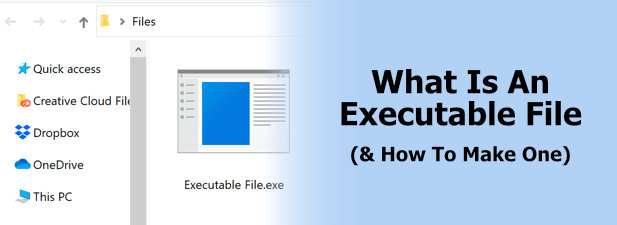 실행 파일 (EXE)의 위험strong>
실행 파일 (EXE)의 위험strong>
실행 파일을 실행할 때 파일에 포함 된 지침을 실행할 수있는 권한을 부여합니다. 이것이 기본적인 몇 줄짜리 스크립트에서 수백만 줄의 코드가있는 복잡한 소프트웨어에 이르기까지 모든 소프트웨어가 작동하는 방식입니다.
실행 파일을 실행하거나 만들기 전에 잠재적 인 위험을 인식해야합니다. 실행 파일은 소스 코드 내에 PC를 손상시킬 수있는 지침을 포함 할 수 있습니다.
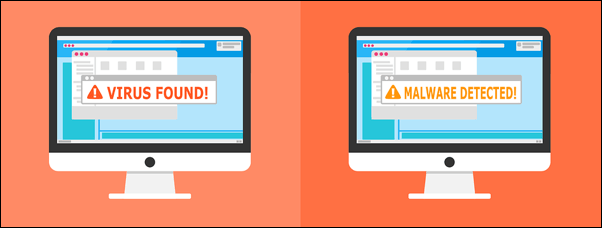
PC에 다른 파일을 삭제하도록 지시하거나 외부 소스로 정보를 보내는 PC. 이것은 악성 코드 의 정의로, 귀하의 비용으로 피해를 입히기 위해 생성되었습니다.
실행 파일을 실행하기 전에, 특히 3 팝업이 나타나면 Windows 보안 또는 자신의 Malwarebytes와 같은 타사 맬웨어 방지 소프트웨어 를 사용하여 파일에서 맬웨어를 검사해야합니다. 또한 절대적으로신뢰할 수있는 소스의 소프트웨어 만 설치하거나 실행해야합니다.
실행할 자체 소프트웨어를 만드는 경우 코드가 중요한 파일에 액세스하도록 설계되지 않았는지 확인해야합니다. Windows는 일반적으로 UAC를 사용하여 시스템 파일에 대한 무단 액세스를 방지하지만 소프트웨어가 PC에 해를 끼치 지 않도록 코드를 실행하기 전에 다시 확인하십시오.
실행 파일 (EXE) 파일 열기 Windows
Windows에서 실행 파일을 열려면 몇 가지 방법으로 열 수 있습니다. Windows는 EXE 파일 형식을 실행 파일로 자동 인식하므로 일반적으로 바탕 화면, Windows 파일 탐색기, Windows 시작 메뉴 (설치된 소프트웨어의 경우)를 사용하거나 실행 명령 상자를 사용하여 열 수 있습니다.

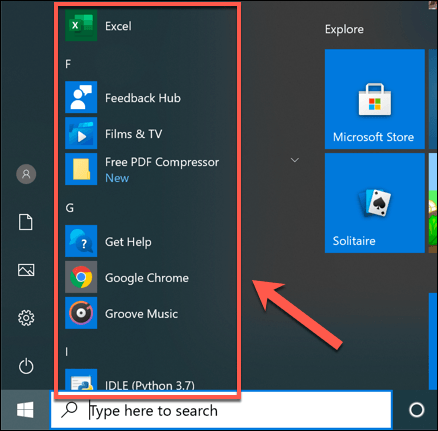
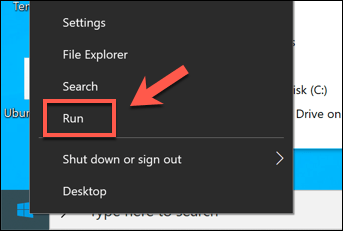
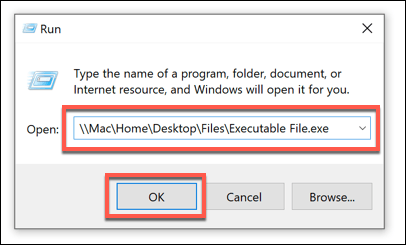
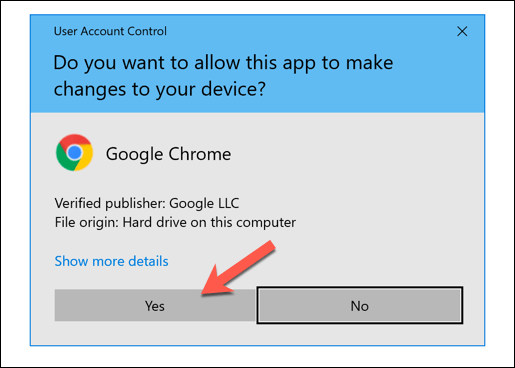
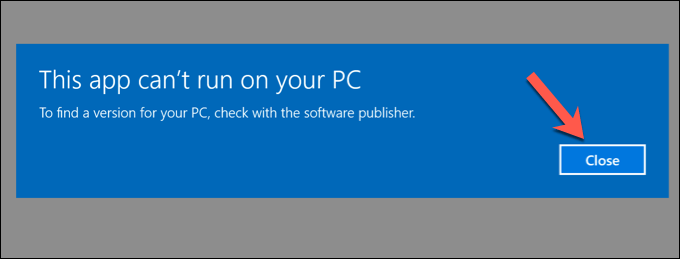
실행 파일을 만드는 방법 Windows에서
Windows에서 자신 만의 실행 파일을 생성하려는 경우 가능하지만 파일 이름을 변경하고 .exe를 추가하는 것만 큼 간단하지는 않습니다. 끝까지.
선택한 프로그래밍 언어로 실행할 소프트웨어를 코딩 한 다음 실행할 수있는 파일로 컴파일해야합니다. 그러나 대부분의 사용자는 소프트웨어 설치를위한 설치 프로그램 파일과 같은보다 기본적인 실행 파일을 만들고 싶어합니다.
Windows에서이 작업을 수행하려면 내장 된 IExpress 마법사를 사용할 수 있습니다. 그러나이 소프트웨어는 매우 오래되어 한동안 업데이트되지 않았습니다. 더 나은 옵션은 오픈 소스 Inno 설정 를 사용하거나 기본 자동 압축 풀기 EXE 파일의 경우 7-Zip 을 사용할 수 있습니다.
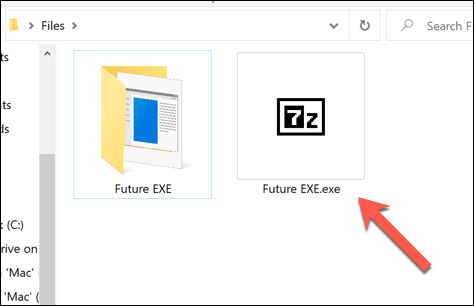
7-Zip을 사용하여 만든 EXE 파일은 실제로 SFX 아카이브 파일입니다. EXE 파일 형식으로 나타나는이 아카이브 파일은 포함 된 모든 파일을 PC에 자동으로 추출하므로 간단한 소프트웨어 배포에 적합합니다.
올바른 소프트웨어가 설치되어 있는지 걱정할 필요없이 여러 사용자와 파일을 공유하려면 이와 같은 파일을 만드는 것이 좋습니다.

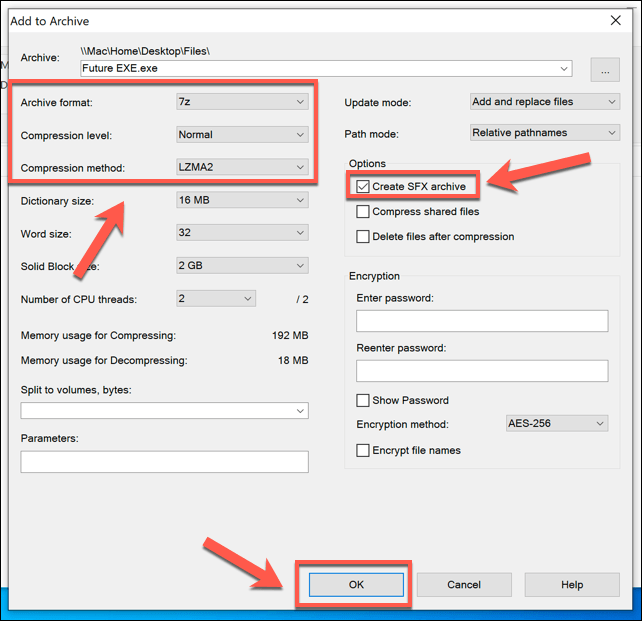
이 파일은 진정한 EXE 파일은 아니지만 하나처럼 보이고 작동하므로 쉽게 사용할 수 있습니다. 다른 사람과 함께 만든 소프트웨어 또는 파일을 배포 할 수있는 실행 파일을 만드는 방법입니다.
그렇지 않으면 "실제"실행 파일을 만들려면 프로그래밍 방법 배우기.
Mac 또는 Linux에서 실행 파일 실행
Windows에서 실행 파일이 작동하는 방식은 프로그램이 9또는 macOS. 이러한 플랫폼에는 실행 파일이 있지만 EXE 파일 형식이 아닙니다.
예를 들어 Linux에서는 모든 파일을 실행할 수 있지만이를 실행하려면 특수 파일 권한 플래그가 필요합니다. chmod를 사용하는 프로그램. 예를 들어 chmod + x file명령은 file이라는 파일에 실행할 실행 권한을 부여합니다.
macOS는 실행하는 방법이 약간 다릅니다. 소프트웨어. 앱이 App Store에서 설치되지 않았고 알고 있거나 신뢰할 수있는 개발자가 아닌 경우 앱을 실행할 수 없습니다. 시스템 환경 설정>보안 및 개인 정보 보호메뉴에서 허용해야합니다.
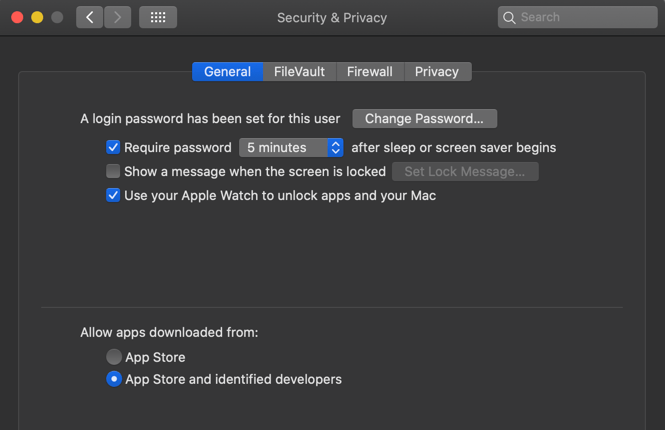
그러나 Unix 기반 시스템으로서 macOS는 chmod명령을 사용하면 Terminal앱을 사용하여 더 기본적인 스크립트를 실행할 수 있습니다. 예를 들어 Python 스크립트를 개발 한 경우 chmod + x명령을 사용하여 실행할 수 있습니다.
Linux 및 macOS 용 WINE 에뮬레이터를 사용하여 10. 특정 Windows 지침 및 라이브러리를 에뮬레이트하도록 설계되었으며 WINE을 사용하여 EXE 파일을 실행하면 다양한 수준의 성공을 거둘 수 있습니다.
WineHQ 데이터베이스 를 확인하여 WINE을 사용하여 인기있는 소프트웨어가 얼마나 잘 실행되는지 확인할 수 있습니다.
Windows 10에서 실행 파일 실행
특히 Windows 설치 프로그램 패키지 와 결합하여 쉽게 설치할 수있는 소프트웨어를 만드는 데에는 아무런 문제가 없습니다. 그러나 대부분의 Windows 10 사용자의 경우 EXE 파일은 만들어지지 않고 실행되어야합니다. 신뢰할 수있는 소스의 소프트웨어 만 실행하는 한 실행 파일은 비교적 안전합니다.
멀웨어 검사를 정기적으로 실행하고 실행 파일이 실행하기에 안전한지 확실하지 않은 경우 Windows 10 샌드 박스 모드 을 사용하여 격리 된 컨테이너에서 소프트웨어를 실행하여 테스트 할 수 있습니다. 그것을 밖으로. EXE가 위험한 경우 기본 Windows 설치를 손상시키지 않습니다.